Uygulama içi pazarlamayla ilgili sorunları giderme
Bu makale, uygulama içi pazarlamayla ilgili sorunları gidermenize ve çözmenize yardımcı olur.
Sorun 1 - Pazarlama Listesi formunu açtığınızda Üyeler görünümü kullanılamıyor
Neden
Sorun, Pazarlama Listesi formundaki her alt kılavuz için görünümlerin özelleştirilmesinin üye listesinin boş görünmesine neden olması nedeniyle oluşuyor.
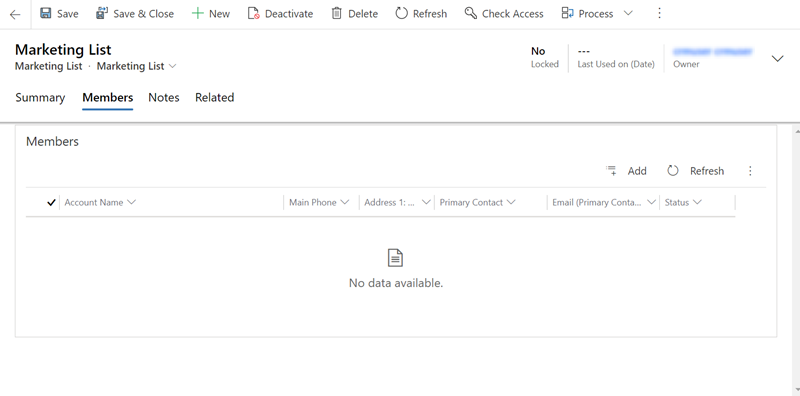
Çözüm
Gelişmiş Ayarlar Ayarlar>>Özelleştirmeleri>Sistemi Özelleştirme'ye gidin.
Site haritasından Varlıklar >Pazarlama Listesi>Formları'nıaçın.
Form listesinden Pazarlama Listesi formunu seçin.

Pazarlama Listesi formunda, Pazarlama Listesi site haritasından Üyeler'i seçin.

Kişiler'i ve ardından Özellikleri Değiştir'i seçin. Özellikleri Ayarla penceresi açılır.
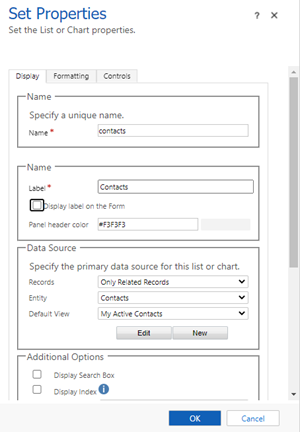
Ek Seçenekler bölümündeki Görünüm Seçici açılan listesinde Seçili Görünümleri Göster'i seçin.
Ek seçeneklerin listesi görüntülenir.
Etkin Kişilerim görünümünü seçin ve Görünüm Seçicisi açılan listesinde Kapalı'yı seçin.
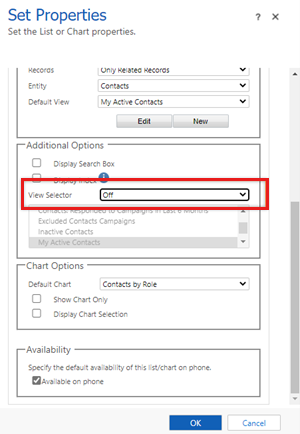
Ad bölümünde Form üzerindeki etiketi görüntüle onay kutusunu temizleyin.
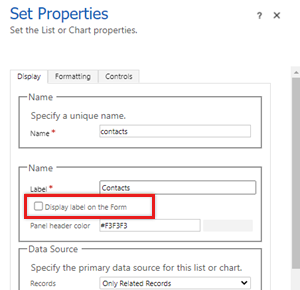
Tamam'ı seçin.
Hesaplar ve Müşteri Adayları için 5 ile 9 arasındaki adımları yineleyin.
Formu kaydedin ve yayımlayın.
Sorun 2 - Pazarlama Listesi formundan oluşturulan bir kampanya Birleşik Arabirimdeki Bir Pazarlama Listesi kaydıyla ilişkilendiremiyorum
Neden
TmpRegardingObjectId özniteliği Kampanyalar formundan kaldırıldığı için sorun oluşur.
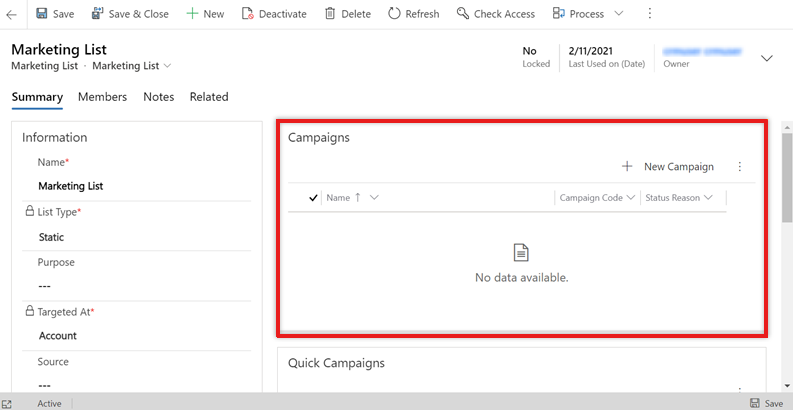
Çözüm
Gelişmiş Ayarlar Ayarlar>>Özelleştirmeleri>Sistemi Özelleştirme'ye gidin.
Site haritasından Varlıklar >Kampanya>Formları'nıaçın.
Form listesinden Kampanya formunu seçin.

Sayfanın sağ tarafında görüntülenen Alan Gezgini bölmesinden forma TmpRegardingObjectId alanını ekleyin.
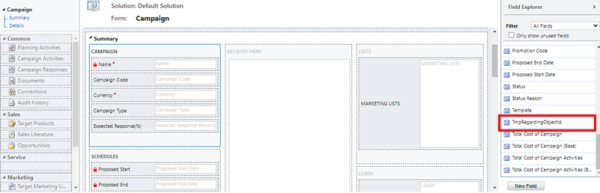
TmpRegardingObjectId alanını ve ardından Özellikleri Değiştir'i seçin.
Ayarla Özellikler penceresi açılır.
Etiket bölümünde, Form üzerindeki etiketi görüntüle onay kutusunu temizleyin ve Görünürlük bölümünde Varsayılan olarak görünür onay kutusunu temizleyin.
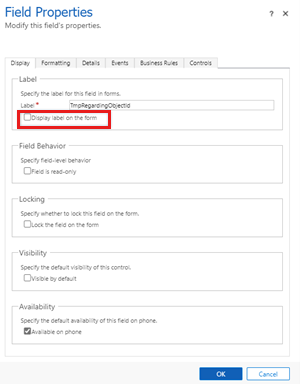
Formu kaydedin ve yayımlayın.
Sorun 3 - Birleşik Arabirim'de gelişmiş bul kullanarak üye hesabı için ilgili hesap alanı bulunamıyor
Neden
Bu sorun, uygulamada Kişi veya Hesap görünen adı değiştirildiğinden ve Şirket Adı (RELATED_TYPE) değiştirilen görünen addan ilgili türü seçtiğinden oluşur.
Çözüm
Birleşik Arabirim'de, şirket adı varlığı Şirket Adı (Hesap) olarak kullanılabilir. Örneğin, HesabıKuruluş olarak yeniden adlandırırsanız varlık Şirket Adı (Kuruluş) olarak yeniden adlandırılır.
Sorun: E-posta hızlı kampanya dağıtım listesi kullanılarak e-posta gönderemiyorum
Neden
Sorun aşağıdaki nedenlerden biri nedeniyle oluşur:
- Kullanıcıların diğer kullanıcılar adına e-posta gönderme izinleri yoktur.
- Kaydın sahibi (pazarlama listesi üyeleri), diğer Dynamics 365 kullanıcıların sahibi adına e-posta göndermesine izin vermemiştir.
Çözüm
Bu sorunu gidermek için aşağıdakilerden birini kullanın:
Hızlı kampanyayı oluşturan kullanıcı için Email Başka Bir Kullanıcı Olarak Gönder ayrıcalığı kullanıcıya atanmış en az bir role atanmalıdır. Daha fazla bilgi için bkz. Ekip üyesinin ayrıcalık devralmasıyla güvenlik rolü oluşturma.
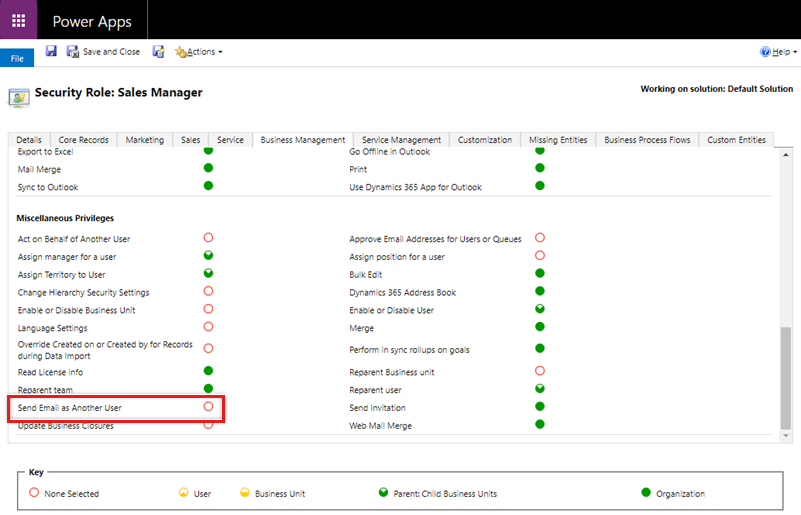
Kaydın sahibi için, Diğer Microsoft Dynamics 365 kullanıcılarının sizin adınıza e-posta göndermesine izin ver onay kutusu, Kişisel Seçenekleri Ayarla iletişim kutusunda Diğer kullanıcıların sizin için e-posta gönderip gönderemeyeceğini seçin altında seçilmelidir.
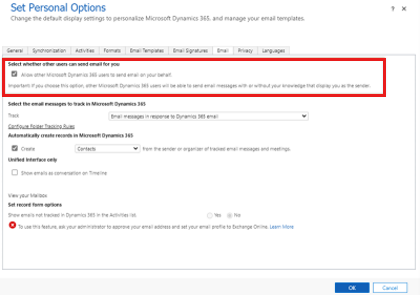
Sorun 4 - Hızlı kampanya sihirbazındaki e-postadaki form alanı değiştiremiyorum
Neden
Sorun, rolünüz için Email başka bir Kullanıcı olarak gönder seçeneği için yetersiz izinlerden kaynaklanır.
Çözüm
Rollerinizden birine Email başka bir Kullanıcı olarak gönder seçeneği için yeterli izinleri sağlayın.
Sorun 5 - Dağıt iletişim kutusunda e-posta şablonları görünmüyor
Neden
Birleşik Arabirim'deki e-posta şablonu seçicisi, farklı varlıklar için belirli erişim düzeylerine dayanır.
Çözüm
Sorunu çözmek için kullanıcıların sistem kullanıcı kayıtlarına erişmesi gerekir. Dynamics 365 kuruluşunuzda onlara güvenlik rolleri atayarak sistem kullanıcılarına erişim sağlayın. Daha fazla bilgi için bkz. Bir ortamdaki kaynaklarda kullanıcı güvenliğini yapılandırma.
Sorun 6 - Kampanya dağıtım işlemi Beklemede veya Başarısız durumunda takıldı
Neden
Kampanya dağıtım işleminin arka planda çalıştırılması için bir iş akışı gerekir. İş akışı devre dışı bırakıldığında kampanya dağıtımı tamamlanmaz ve Beklemede veya Başarısız durumunda takılır.
Çözüm
Bu sorunu çözmek için iş akışı arka plan işlemini etkinleştirin ve ardından ActivityPropagation işlemini etkinleştirin.
İş akışı arka plan işlemini etkinleştirme
Gelişmiş Ayarlar Ayarlar>>Sistem>Sistem İşleri'ne gidin.
ActivityPropagation işleri'ne gidin ve İşlem Oturumları'nın altında, hızlı kampanyanın çalıştırıldığı tarih ve saatle eşleşen veya yaklaşık olarak eşleşen işi seçin.
Ayrıntılar bölümünün altında kuruluş Arka Plan İşlemeyi Devre Dışı Bırak modunda olduğundan zaman uyumsuz işlemin atlandığını belirten bir hata iletisi görüntülendiğini doğrulayın. Aşağıdakileri yaparak ortamınızın ayarlarını güncelleştirin:
Dynamics 365 yönetim merkezine gidin, örneğinizi seçin ve ardından Ayarlar'ı Yönetici.
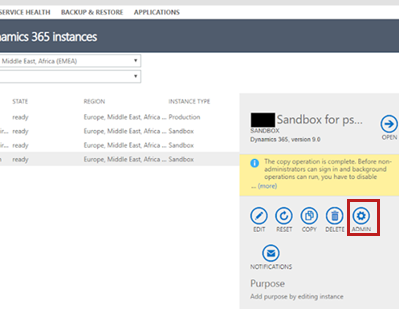
Arka plan işlemlerini devre dışı bırak onay kutusunu temizleyin.
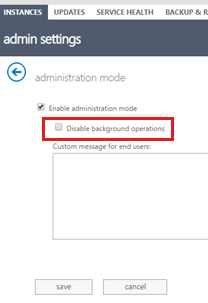
Ayarlarınızı kaydedin ve çıkın.
ActivityPropagation işlemini etkinleştirme
Gelişmiş Ayarlar Ayarlar>>Özelleştirmeleri>Sistemi Özelleştirme'ye gidin.
Site haritasından İşlemler'e gidin.
Görünüm seçicide Tümü'nü seçin.
Kullanılabilir tüm işlemler görüntülenir.
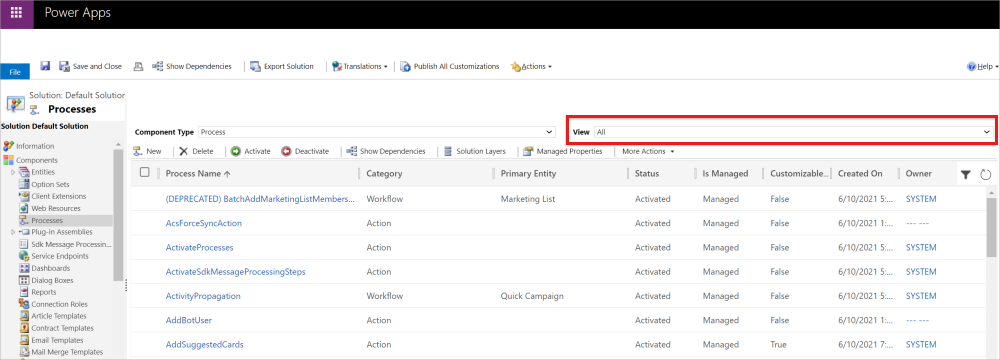
ActivityPropagation işlemini ve ardından Etkinleştir'i seçin.
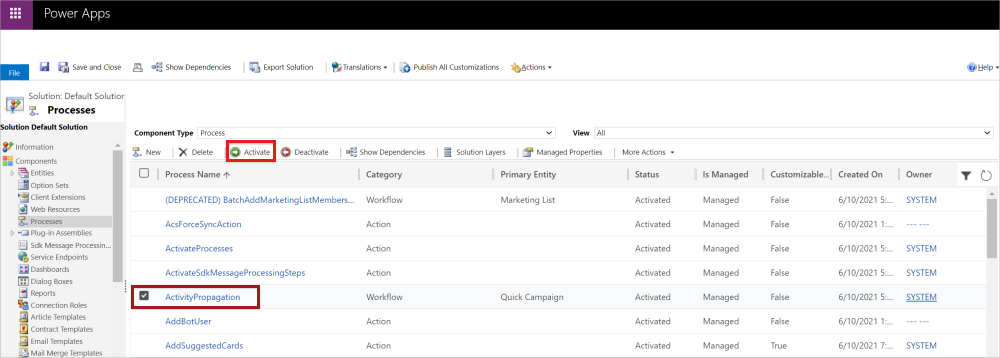
Sorun 7 - Hızlı kampanyam başarısız oldu ve Durduruldu olarak ayarlandı
Neden
Sorun, iş akışı işlemindeki özel eklentilerle ilgili bir yığın izlemesinin başarısız olması nedeniyle oluşur.
Çözüm
- Gelişmiş Ayarlar Ayarlar>>Sistem>Sistem İşleri'ne gidin.
- ActivityPropagation işleri'ne gidin ve İşlem Oturumları'nın altında, hızlı kampanyanın çalıştırıldığı tarih ve saatle eşleşen veya yaklaşık olarak eşleşen işi seçin.
Sistem işi, hataya sahip yığın izlemesini içeren bilgileri içerir. Yığın izleme hatası belgelerinde belirtildiği gibi hatayı çözün.
Sorun 8 - Hızlı kampanya durdurulamayan bir döngü yürütüyor ve binlerce hata kaydı oluşturuyor
Neden
Bilinmeyen koşullar nedeniyle, bir iş akışı kampanya etkinlikleri oluşturamazsa durdurulamaz bir döngüye girer ve kampanya etkinlikleri oluşturmaya devam eder ve bunların tümü başarısız olur. Hata sayısının hedeflenen pazarlama listesindeki üye sayısını aşana kadar artmaya devam ettiğini göreceksiniz.
Çözüm
ActivityPropagation iş akışını devre dışı bırakın ve yeniden etkinleştirin.
Gelişmiş Ayarlar Ayarlar>>Özelleştirmeleri>Sistemi Özelleştirme'ye gidin.
Site haritasından İşlemler'e gidin.
Görünüm seçicide Tümü'nü seçin.
Kullanılabilir tüm işlemler görüntülenir.
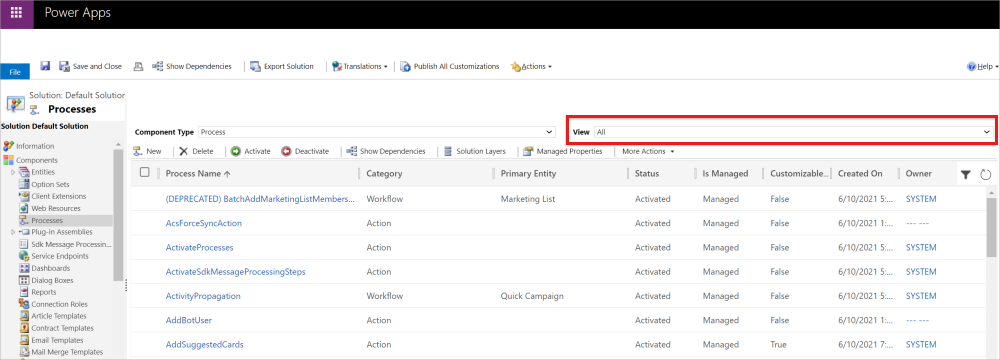
ActivityPropagation iş akışını ve ardından Devre Dışı Bırak'ı seçin.
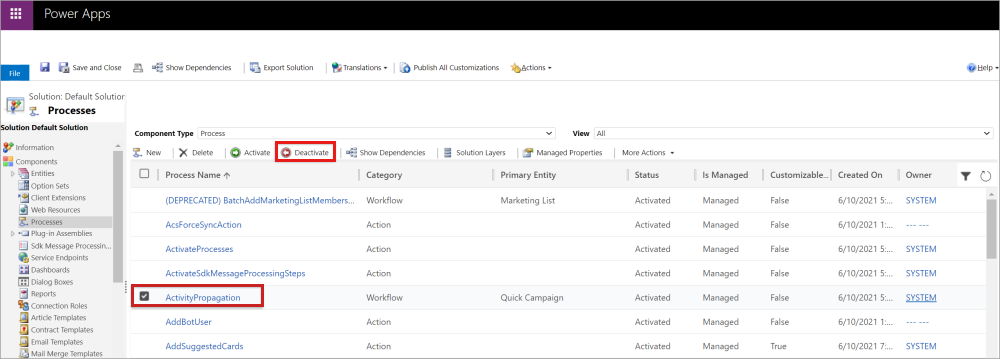
24 saat bekleyin ve ardından ActivityPropagation iş akışını yeniden etkinleştirin.
Sorun 9 - Kampanya dağıtımı hedef varlıklarda etkinlik oluşturmaz
Hedef kayıtlar (hesap, kişi ve müşteri adayı), kampanya dağıtımı aracılığıyla pazarlama malzemeleri alma tercihlerini belirleyebilir: bunlar e-posta, telefon, faks ve toplu postadır.
Kampanya etkinlikleri, Pazarlama Listesi üyeleri için yalnızca tercihleri İzin Ver veya Gönder olarak ayarlandığında oluşturulur.
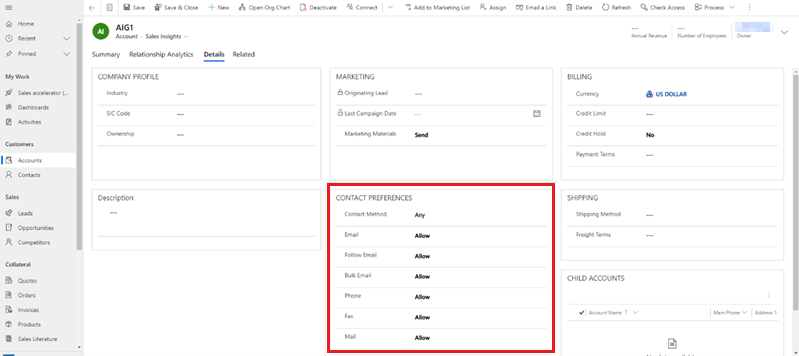
Sorun 10 - Bazı üyeler için kampanya dağıtımı başarısız oluyor
Neden
Kampanya dağıtımı, pazarlama listesindeki üyeleri temel alır. Üye bir hesap, kişi veya müşteri adayı olabilir. Bir kampanya dağıtımı, aşağıdaki nedenlerden biri nedeniyle üyeler için başarısız olabilir:
- Üyeyle ilişkilendirilmiş e-posta adresi yok.
- Üyeyle ilişkilendirilmiş e-posta adresi geçersiz.
- Üye, üye kaydındaki Pazarlama Malzemelerini Gönder alanını Gönderme olarak yapılandırdı.
Çözüm
Dışlanan üyeler kılavuzunda hatanın ayrıntılı nedenini gözden geçirin ve gerekli eylemleri gerçekleştirin.
Sorun 11 - Kampanya sekmesi Birleşik Arabirim'deki hesap, kişi veya müşteri adayı formlarında kullanılamıyor
Neden
Kampanya tablosuyla hesaplar, kişiler veya müşteri adayları arasında doğrudan bir ilişki olmadığından, Kampanya sekmesi bu formlarda kullanılamaz. Dağıtılmış kampanya etkinliği, bir kampanyada hedef varlığın kullanıldığının gerçek göstergesi olduğundan, kampanya listesini görüntülemenin tek yolu dağıtılmış kampanya etkinliğidir.
Çözüm
Sorunu çözmek için Forma Kampanya Etkinlikleri sekmesini ekleyin.
Not
Bu örnekte Hesap varlığını kullanıyoruz.
Gelişmiş Ayarlar Ayarlar>>Özelleştirmeleri>Sistemi Özelleştirme'ye gidin.
Bileşenler'den Varlıklar >Hesap>Formları'niseçin.
Alt kılavuzu eklemek istediğiniz formu açın.
Form sayfasında Ekle sekmesini ve ardından Bir sütun'a tıklayın.
Sekme olarak yeni bir sütun eklenir.
Sekmeyi ve ardından Özellikleri Değiştir'i seçin. Sekme Özellikleri iletişim kutusu açılır.
Ad ve Etiket değerlerini Kampanya Etkinlikleri olarak girin ve Tamam'ı seçin. Sekme daha sonra Kampanya Etkinlikleri olarak yeniden adlandırılır.
Kampanya Etkinlikleri sekmesini seçin, Ekle sekmesine gidin ve Alt Kılavuz'a tıklayın.
Alt kılavuzun Özellikleri Ayarla iletişim kutusu açılır.
Görüntü sekmesinde aşağıdaki bilgileri girin:
- Ad bölümünde, benzersiz ad için Campaign_Activities girin.
- Ad bölümündeki Etiket alanına Kampanya Etkinlikleri yazın.
- Veri Kaynağı bölümünde aşağıdakileri yapın:
- Varlık için Kampanya Etkinlikleri'ne tıklayın.
- Varsayılan Görünüm için Tüm Kampanya Etkinlikleri'ne tıklayın.
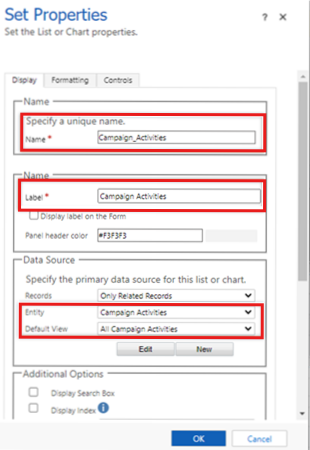
Değişiklikleri kaydedin ve formu yayımlayın.
Sorunun çözüldüğünü doğrulamak için kampanyalarda kullanılan ve bazı dağıtılmış kampanya etkinlikleri olan hesabı açın. İlgili kampanya etkinliklerinin göründüğünü doğrulamak için Kampanya Etkinlikleri sekmesini seçin.
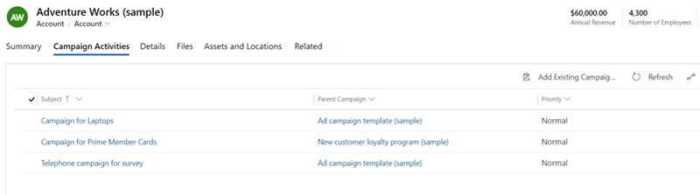
Sorun 12 - Statik pazarlama listesini silmeye çalışırken kullanıcı zaman aşımına ulaşıyor
Neden
Çok sayıda üyeye (50.000'den fazla) sahip statik pazarlama listesinin silinmesi çok zaman alır ve zaman aşımına neden olur.
Çözüm
Önce Gelişmiş Bul kullanarak Kaldır'ı kullanarak tüm üyeleri pazarlama listesinden kaldırmanız ve ardından pazarlama listesini silmeniz önerilir. Uygulamanın daha iyi performansı ve zaman aşımlarından kaçınmak için, pazarlama listesindeki üyeleri tek seferde 10.000'lik gruplar halinde kaldırın. Örneğin, pazarlama listesinde 20.000 üye varsa ve üyeleri kaldırmak istiyorsanız. Önce 10.000 üyeyi kaldırın ve ardından diğer 10.000 üyeyi kaldırın.
Geri Bildirim
Çok yakında: 2024 boyunca, içerik için geri bildirim mekanizması olarak GitHub Sorunları’nı kullanımdan kaldıracak ve yeni bir geri bildirim sistemiyle değiştireceğiz. Daha fazla bilgi için bkz. https://aka.ms/ContentUserFeedback.
Gönderin ve geri bildirimi görüntüleyin